Amazon DynamoDBは、Key-Valueおよびドキュメントデータベースです。これは、完全に管理された、マルチリージョン、マルチマスター、耐久性のあるデータベースであり、1日あたり10兆を超えるリクエストを処理できます。インターネット規模のアプリケーション向けに、セキュリティ、バックアップと復元、およびメモリ内キャッシュが組み込まれています。実質的に無制限のスループットとストレージを備えたアプリケーションを構築できます。
マイクロ秒のレイテンシーでさらに高速なアクセスを必要とするユースケース向けに、DynamoDBアクセラレーターはフルマネージドのメモリ内キャッシュを提供します。サーバーレスであり、プロビジョニング、パッチ適用、または管理するサーバーがなく、インストール、保守、または操作するソフトウェアもありません。プロビジョニングされた容量モードとオンデマンドの容量モードの両方を提供します。デフォルトではすべてのデータが暗号化されます。
DynamoDBを使用して、自動的にスケールアップおよびスケールダウンする強力なウェブアプリケーションを構築し、リアルタイムの更新でインタラクティブなモバイルアプリとウェブアプリを構築できます。
DynamoDBテーブルを作成する前に、その基本的なコンポーネントを理解しましょう。
- テーブル:
テーブル データのコレクションです。他のデータベースと同様に、DynamoDBはデータをテーブルに保存します。 - アイテム:
アイテム は、他のすべてのアイテムの中で一意に識別できる属性のグループです。各テーブルには、0個以上のアイテムが含まれています。 - 属性:
属性 は基本的なデータ要素であり、これ以上分解する必要はありません。各アイテムは、1つ以上の属性で構成されています。 - パーティションキー:
パーティションキーと呼ばれる1つの属性で構成される単純な主キー 。 - パーティションキーとソートキー:
これは、複合主キーと呼ばれます。 、このタイプのキーは2つの属性で構成されています。最初の属性はパーティションキーです 、2番目の属性はソートキー 。 - 並べ替えキー:
アイテムの並べ替えキーは、その範囲属性とも呼ばれます。 。 - DynamoDBストリーム:
これは、DynamoDBテーブルのデータ変更イベントをキャプチャするオプション機能です。
DynamoDBには2つの課金モデルがあります
- オンデマンド容量モード:
このモードでは、アプリケーションがテーブルに対して実行するデータの読み取りと書き込みに対して課金されます。予想される読み取りおよび書き込みスループットを指定する必要はありません。 - プロビジョニングされた容量モード:
ここでは、アプリケーションに必要と予想される1秒あたりの読み取りと書き込みの数を指定します。
DynamoDBとその価格については、ここをクリックしてください。
この記事では、オンデマンドモードでシンプルなDynamoDBテーブルを作成し、いくつかのアイテムを作成して検索を実行します。
前提条件
- AWSアカウント(アカウントがない場合は作成します)。
何をしますか?
- AWSにログインします。
- DynamoDBテーブルを作成します。
- テーブルにアイテムを追加して、レコードを検索します。
- テーブルを削除する
AWSにログイン
ここをクリックしてAWSログインページに移動します。
上記のリンクをクリックすると、ログイン情報を使用してログインする必要がある次のWebページが表示されます。

AWSに正常にログインすると、次のようにすべてのサービスがリストされたメインコンソールが表示されます。
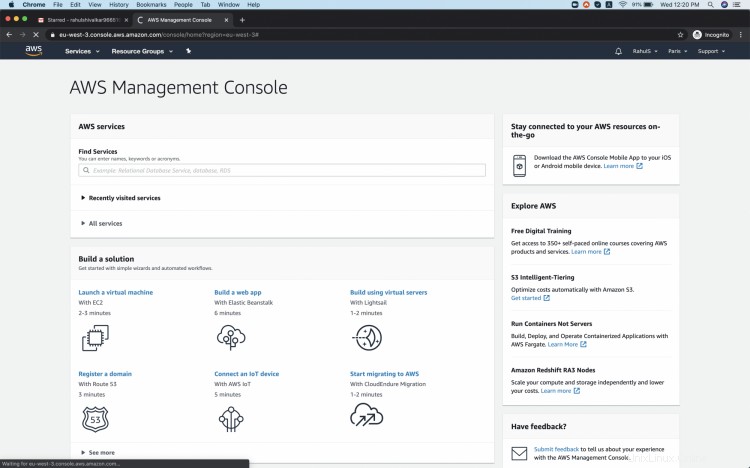
DynamoDBテーブルを作成する
DynamoDBテーブルを作成するには、画面の左上にある[サービス]をクリックして、DynamoDBを検索します。
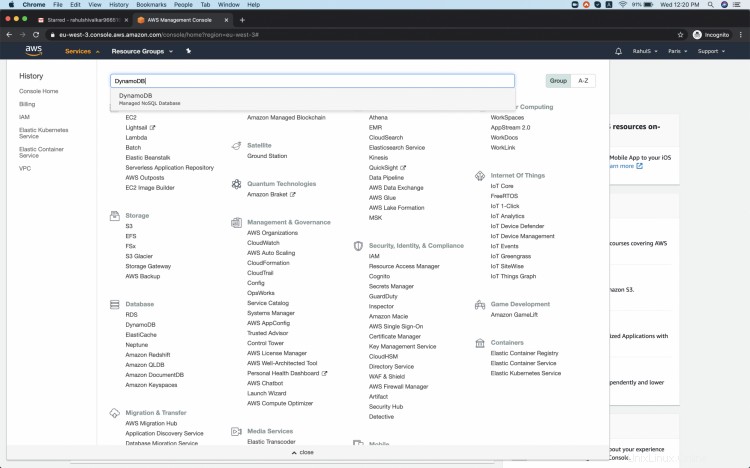
AmazonDynamoDBのホームページが表示されます。テーブルを作成するには、[テーブルの作成]をクリックします

[テーブル名]ボックスにテーブル名を入力し、パーティションキーを指定します 箱の中。 [デフォルト設定を使用する]チェックボックスをオフにします。
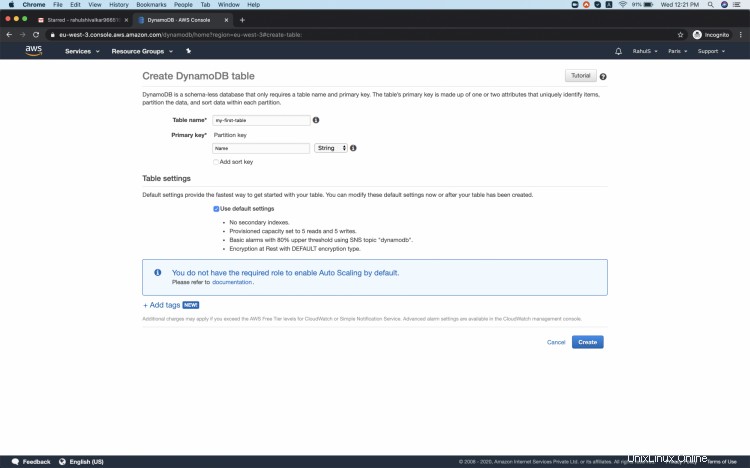
[オンデマンド]オプションを選択します。下にスクロールして、[テーブルの作成]ボタンをクリックします。テーブルが作成されます。
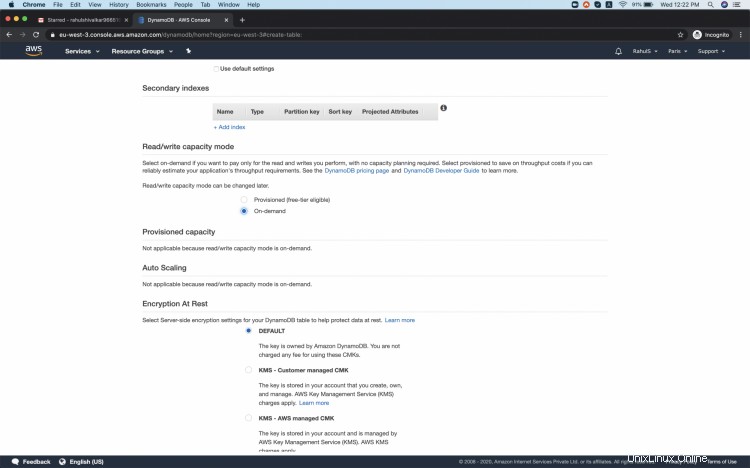
テーブルにアイテムを追加し、レコードを検索します
テーブルにデータを追加するには、作成したばかりのテーブルを選択します。
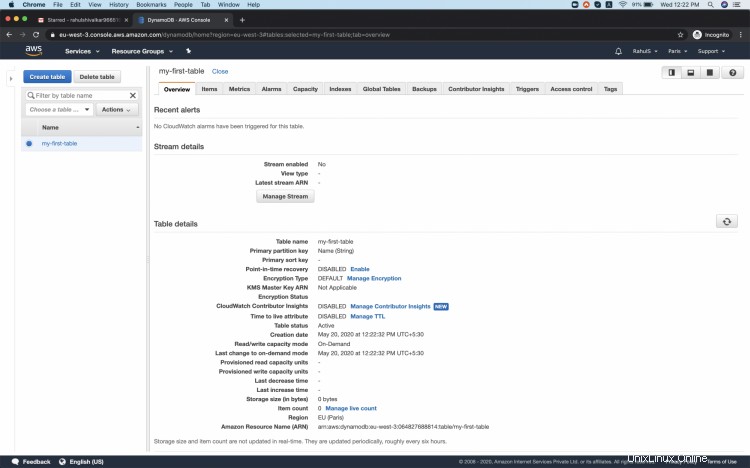
[アイテム]タブを選択します。 [アイテム]タブで、[アイテムの作成]を選択します。
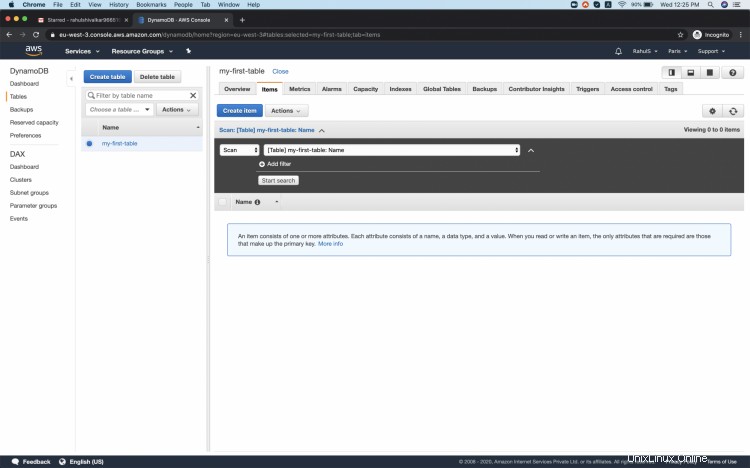
データ入力ウィンドウで、テーブルにアイテムとして追加する名前を入力します。同じ手順を繰り返して、複数のエントリまたはアイテムを追加します。
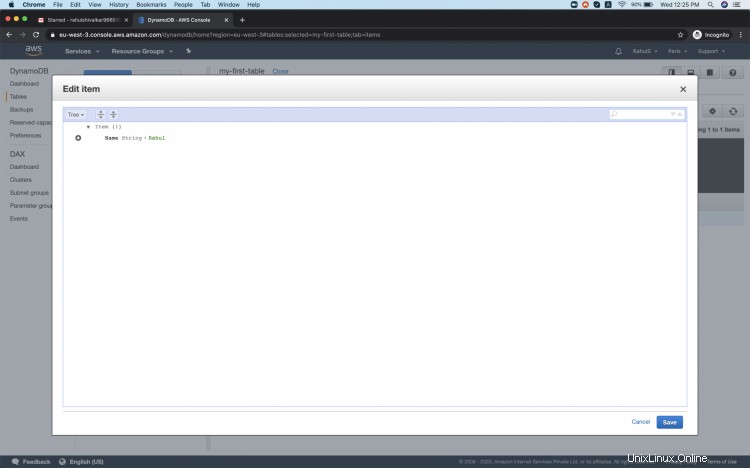
特定のアイテムを検索するには、フィルターに「名前」を追加し、検索する名前を指定します。
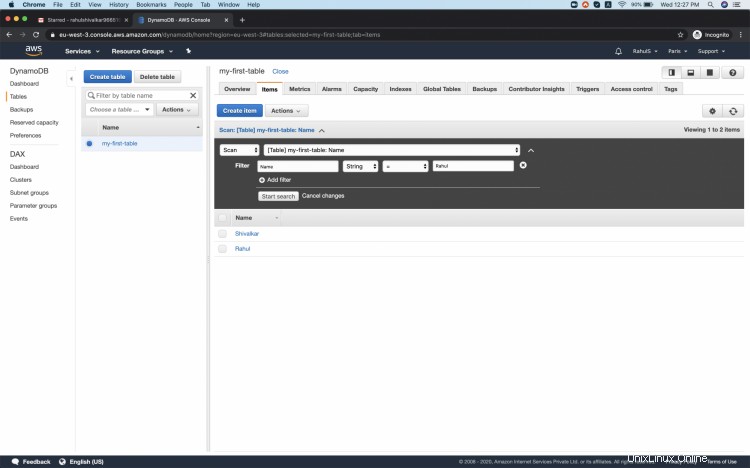
他の値を変更すると、クエリに一致する場合に探しているデータが見つかります。
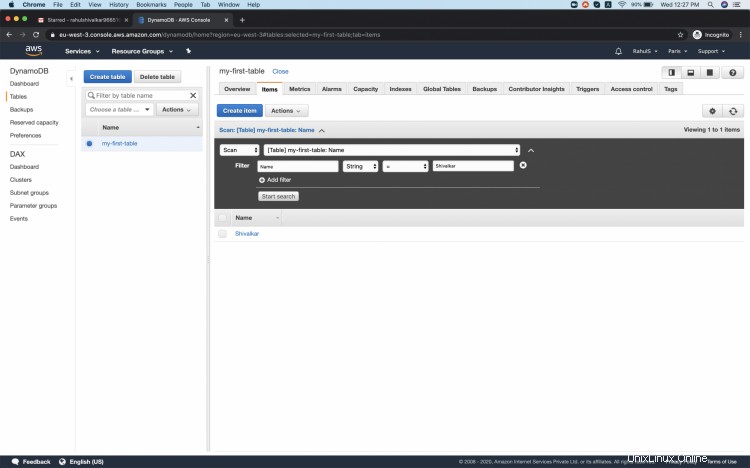
テーブルを削除する
テーブルが不要になった場合は、DynamoDBコンソールから簡単にテーブルを削除できます。リソースが不要な場合は、リソースを削除することをお勧めします。
テーブルを削除するには、作成したテーブルを選択して、[テーブルの削除]ボタンをクリックします。
確認ダイアログボックスで、「削除」と入力します。
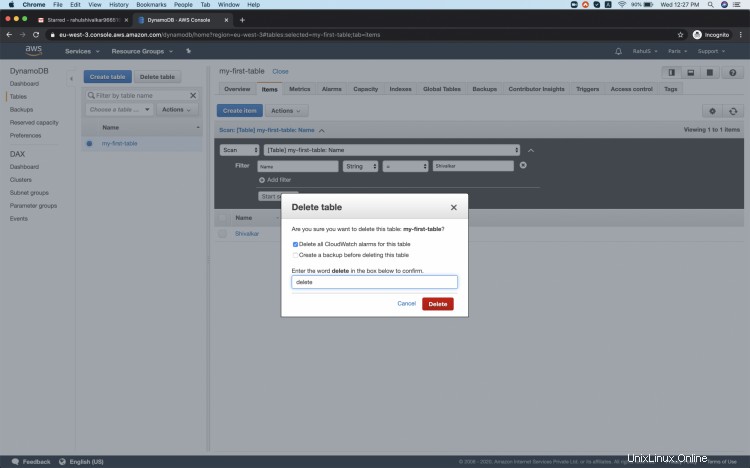
結論
この記事では、最初のDynamoDBテーブルを作成し、テーブルにアイテムを追加してから、テーブルにクエリを実行して必要なアイテムを見つける方法を学びました。また、AWSマネジメントコンソールを介してDynamoDBテーブルとアイテムを管理し、削除する方法も学びました。